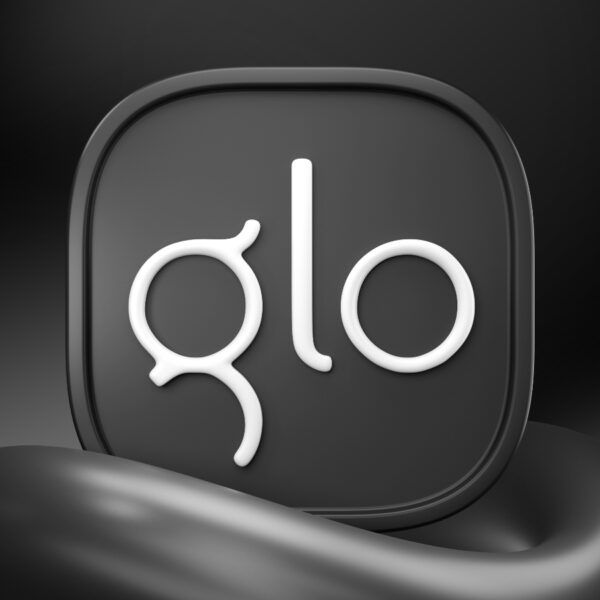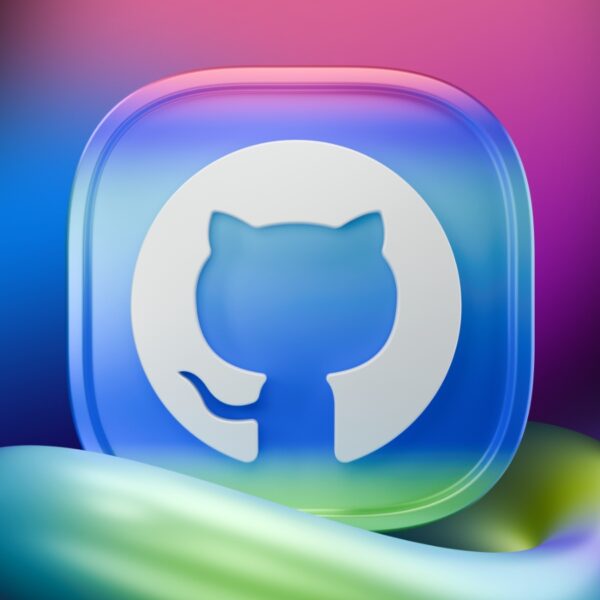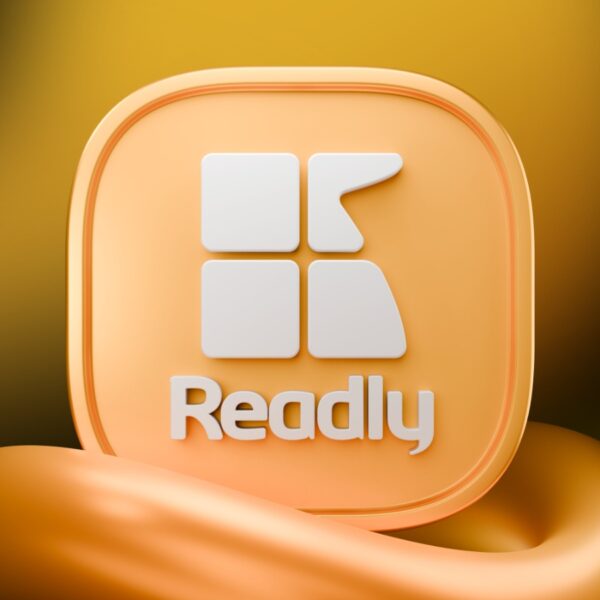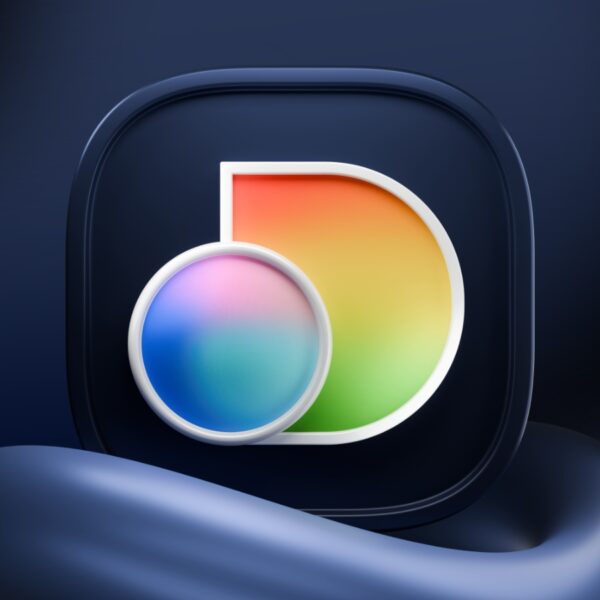اگر رمز عبور مک خود را فراموش کردهاید یا با مشکل ورود به حساب کاربریتان مواجه شدهاید، نگران نباشید! در این راهنمای جامع و کاربردی از فراسیب، تمامی ابزارها و راهکارهایی که برای بازنشانی رمز عبور و بازگرداندن دسترسی به دستگاه خود نیاز دارید، با جزییات توضیح داده شدهاند. از روشهای ساده و سریع گرفته تا راهحلهای تخصصی برای رفع مشکلات پیچیدهتر، این مقاله کمک میکند تا بدون نگرانی، دوباره کنترل مک خود را بهدست بگیرید. اگر بهدنبال روشی موثر و قابلاطمینان هستید، ادامه این مطلب را از دست ندهید!

آموزش کامل و جامع تغییر پسورد مک بوک در صورت فراموش شدن
مراحل اولیه و اصولی برای بازنشانی رمز عبور مک
در صورتی که رمز عبور مک خود را فراموش کردهاید یا نمیتوانید وارد حساب کاربریتان شوید، مراحل زیر را بهترتیب انجام دهید تا مشکل را برطرف کنید؛ این راهنما شامل اقدامات ابتدایی و اصولی برای بازنشانی پسورد است:
۱. بررسی رمز عبور و تنظیمات اولیه
قبل از انجام هر اقدامی، موارد زیر را بررسی کنید:
- درستی رمز عبور: مطمئن شوید که رمز عبوری که وارد میکنید، بهدرستی متعلق به حساب کاربری مک شما است و آن را با رمز عبور اپل آیدی اشتباه نگرفتهاید.
- تنظیمات صفحهکلید:
- بررسی کنید که Caps Lock خاموش باشد.
- زبان صفحهکلید را با آیکون موجود در گوشه صفحه ورود بررسی کنید و مطمئن شوید که تنظیمات آن با زبان پسورد مطابقت دارد.
۲. راهاندازی مجدد مک
راهاندازی مجدد میتواند بسیاری از مشکلات کوچک نرمافزاری را حل کند:
- راهاندازی معمول: مک خود را خاموش کنید و دوباره روشن کنید.
- راهاندازی اجباری: اگر مک شما پاسخگو نیست، دکمه روشن/خاموش را به مدت ۱۰ ثانیه نگه دارید تا خاموش شود؛ سپس دوباره آن را روشن کنید.
۳. اتصال به اینترنت
بعضی از مراحل بازنشانی پسورد نیازمند اتصال به اینترنت هستند:
- در صفحه ورود، از منوی Wi-Fi شبکه بیسیم مناسب را انتخاب کنید.
- از اتصال صحیح اینترنت مطمئن شوید، بهویژه اگر قصد استفاده از Apple ID یا بازیابی آنلاین را دارید.
۴. استفاده از Terminal برای بازنشانی پسورد
در صورتیکه روشهای معمول کارساز نبودند، میتوانید از Terminal در حالت بازیابی (Recovery Mode) استفاده کنید:
- مک را در حالت بازیابی راهاندازی کنید:
- مک را خاموش کنید.
- هنگام روشن کردن، دکمه Command و R را نگه دارید تا وارد Recovery Mode شوید.
- از منوی Utilities گزینه Terminal را انتخاب کنید.
- دستور زیر را وارد کنید و Enter را فشار دهید: resetpassword
- کاربری که قصد بازنشانی رمز عبور آن را دارید انتخاب کنید.
- رمز عبور جدید را وارد کرده و مراحل تکمیلی را انجام دهید.
۵. استفاده از گزینههای بازنشانی رمز عبور
در صفحه ورود، ممکن است کنار فیلد رمز عبور علامت سوال یا گزینههایی برای بازنشانی مشاهده کنید:
- Reset using Apple ID: اگر حساب کاربری شما به Apple ID متصل باشد، میتوانید رمز عبور را با آن بازنشانی کنید.
- Reset using Recovery Key: اگر کلید بازیابی (Recovery Key) فعال باشد، از این روش استفاده کنید.
- Restart and show reset options: این گزینه شما را به حالت بازنشانی هدایت میکند.
این مراحل، سادهترین و سریعترین روشها برای بازنشانی پسورد مک هستند؛ در صورت عدم موفقیت، مراحل پیشرفتهتری نیز وجود دارد که میتوانند به شما کمک کنند.

مراحل اصولی بازنشانی رمز عبور مک
بازنشانی رمز عبور مک با استفاده از Apple ID
یکی از روشهای ساده و سریع برای بازنشانی رمز عبور مک، استفاده از Apple ID است. اگر حساب کاربری مک شما به Apple ID متصل باشد، این گزینه کمک میکند تا رمز عبور خود را بهراحتی بازیابی کنید. در ادامه، مراحل دقیق این روش آورده شده است:
۱. انتخاب گزینه “Reset using Apple ID”
- در صفحه ورود به سیستم، اگر کنار فیلد رمز عبور گزینه “Reset using Apple ID” را مشاهده کردید، روی آن کلیک کنید.
- این گزینه اجازه میدهد از حساب Apple ID خود برای بازنشانی رمز عبور استفاده کنید.
۲. ورود اطلاعات Apple ID
- نام کاربری و پسورد مرتبط با Apple ID خود را وارد کنید.
- اگر مطمئن نیستید که Apple ID شما چیست، میتوانید از گزینه “Forgot Apple ID or Password” برای بازیابی پسورد اپل آیدی استفاده کنید.
۳. تأیید هویت از طریق کد امنیتی
- ممکن است اپل برای اطمینان از هویت شما، کدی به یکی از دستگاههای مرتبط با Apple ID شما ارسال کند.
- کد تایید ششرقمی را از دستگاه دیگر یا ایمیل مرتبط دریافت کنید و در مک وارد کنید.
۴. تنظیم رمز عبور جدید
- پس از تایید هویت، به صفحهای هدایت میشوید که میتوانید رمز عبور جدید برای حساب کاربری مک خود تنظیم کنید. هنگام انتخاب پسورد جدید، از ترکیب حروف بزرگ و کوچک، اعداد و نمادها برای افزایش امنیت استفاده کنید.
۵. ورود با رمز عبور جدید
- پس از تنظیم رمز عبور جدید، از صفحه ورود خارج شوید و با رمز عبور تازه وارد سیستم شوید.
برای اینکه بتوانید از روش بازنشانی پسورد با استفاده از Apple ID بهدرستی استفاده کنید، لازم است به چند نکته توجه داشته باشید. پیش از هرچیز، دستگاه مک شما باید به اینترنت متصل باشد، زیرا فرآیند تایید هویت Apple ID به ارتباط آنلاین نیاز دارد؛ مطمئن شوید که شبکه Wi-Fi بهدرستی تنظیم شده و ارتباط برقرار است. یکی از الزامات مهم این است که حساب کاربری مک شما به Apple ID متصل باشد. اگر هنگام راهاندازی اولیه مک این اتصال را انجام ندادهاید، گزینه “Reset using Apple ID” در دسترس نخواهد بود. بنابراین، پیش از بروز چنین مشکلاتی، پیشنهاد میشود که حتما Apple ID خود را با حساب مک لینک کنید.
درصورتیکه اپل کد تایید ارسالشده را به دستگاه دیگر شما نمیفرستد، احتمالا مشکل به تنظیمات مرتبط با Apple ID برمیگردد. دستگاههایی که به Apple ID شما متصل هستند، باید روشن و به اینترنت متصل باشند. همچنین ممکن است لازم باشد پوشه اسپم ایمیل خود را بررسی کنید، زیرا گاهی پیامهای تایید به این پوشه منتقل میشوند. اگر تمام این موارد رعایت شود، فرآیند بازنشانی رمز عبور بهسادگی و با اطمینان انجام خواهد شد و شما میتوانید بدون هیچ مشکلی به حساب کاربری مک خود دسترسی پیدا کنید.
بازنشانی رمز عبور مک با استفاده از کلید بازیابی (Recovery Key)
یکی دیگر از روشهای موثر برای بازنشانی پسورد مک، استفاده از کلید بازیابی است. این کلید در زمان فعالسازی FileVault به شما ارائه میشود و یک ابزار قدرتمند برای بازیابی دسترسی به حساب کاربری است؛ مراحل انجام این فرآیند بهشرح زیر است:
۱. انتخاب گزینه “Reset using Recovery Key”
ابتدا در صفحه ورود به سیستم، اگر گزینه “Reset using Recovery Key” را مشاهده کردید، روی آن کلیک کنید. این گزینه شما را به صفحهای هدایت میکند که از شما درخواست وارد کردن کلید بازیابی میشود.
۲. وارد کردن کلید بازیابی
کلید بازیابی یک کد طولانی و منحصربهفرد است که هنگام فعالسازی FileVault ایجاد شده و باید آن را در مکانی امن ذخیره کرده باشید؛ این کد را بهدقت وارد کنید. کلید بازیابی به حروف کوچک و بزرگ حساس است؛ بنابراین آن را دقیقا مطابق با آنچه ذخیره کردهاید وارد کنید.
۳. تنظیم رمز عبور جدید
پس از وارد کردن صحیح کلید بازیابی، صفحهای برای تنظیم رمز عبور جدید نمایش داده میشود. یک رمز عبور امن و قوی انتخاب کنید که شامل ترکیبی از حروف بزرگ و کوچک، اعداد و نمادها باشد.
۴. تکمیل مراحل
پس از تنظیم رمز عبور جدید، تنظیمات را تایید کرده و از صفحه ورود خارج شوید؛ اکنون میتوانید با رمز عبور تازه وارد سیستم شوید.
کلید بازیابی یکی از امنترین ابزارهای بازنشانی رمز عبور است و درصورتیکه آن را دردسترس نداشته باشید، ممکن است دسترسی به دادههای رمزنگاریشده شما غیرممکن شود. بههمیندلیل، پیشنهاد میشود که این کلید را در مکانهای امنی مانند مدیریتکننده رمز عبور، یادداشتهای رمزنگاریشده یا یک فضای فیزیکی امن ذخیره کنید. همچنین اگر کلید بازیابی خود را گم کردهاید و نمیتوانید از این روش استفاده کنید، باید به سایر روشهای بازنشانی رمز عبور (مانند استفاده از Apple ID) روی بیاورید، درغیراین صورت دسترسی به مک شما بسیار دشوار خواهد بود.
استفاده از حالت بازیابی (Recovery Mode) برای بازنشانی پسورد
Recovery Mode یک ابزار قدرتمند در مک است که امکان میدهد تنظیمات پیشرفتهای را انجام داده و مشکلات مربوط به سیستمعامل، ازجمله بازنشانی پسورد ، را برطرف کنید. در ادامه، مراحل لازم برای ورود به این حالت و استفاده از ابزارهای موجود توضیح داده شده است:
1.ورود به Recovery Mode در مکهای دارای تراشه اپل (Apple Silicon)
- خاموش کردن مک: ابتدا مک خود را کاملا خاموش کنید.
- نگه داشتن دکمه روشن/خاموش: دکمه روشن/خاموش را فشار داده و نگه دارید تا صفحه گزینههای راهاندازی نمایش داده شود.
- انتخاب گزینه “Options”:
- روی “Options” کلیک کنید.
- سپس “Continue” را انتخاب کنید تا وارد Recovery Mode شوید.
2.ورود به Recovery Mode در مکهای دیگر
- خاموش کردن مک: مک را خاموش کنید.
- فشار دادن دکمه روشن/خاموش: دکمه روشن/خاموش را فشار دهید و بلافاصله کلیدهای Command و R را نگه دارید.
- انتظار برای لوگوی اپل یا کره زمین: کلیدها را نگه دارید تا یکی از موارد زیر ظاهر شود:
- لوگوی اپل (نشاندهنده ورود به Recovery Mode).
- کره زمین در حال چرخش (نشاندهنده نیاز به اتصال اینترنت برای تکمیل فرایند).
- اتصال به اینترنت در صورت نیاز: از منوی Wi-Fi در بالای صفحه استفاده کنید و به یک شبکه بیسیم متصل شوید.
3.ابزارها و گزینههای موجود در Recovery Mode
۱. بازنشانی رمز عبور با Terminal
- در Recovery Mode، از منوی Utilities، گزینه Terminal را انتخاب کنید.
- دستور زیر را وارد کنید و Enter را فشار دهید: resetpassword
- ابزار بازنشانی رمز عبور باز میشود؛ کاربری که میخواهید پسورد آن را تغییر دهید انتخاب کرده و رمز عبور جدید را تنظیم کنید.
۲. بررسی و مدیریت دیسکها با Disk Utility
- در Recovery Mode، ابزار Disk Utility را باز کنید.
- دیسکهای سیستم را بررسی کنید تا مطمئن شوید بهدرستی کار میکنند.
- اگر مشکلاتی مشاهده کردید، از گزینه First Aid برای تعمیر دیسک استفاده کنید.
۳. نصب مجدد macOS با Reinstall macOS
- اگر مشکل شما با بازنشانی پسورد حل نمیشود، ممکن است لازم باشد سیستمعامل مک خود را دوباره نصب کنید.
- در صفحه اصلی Recovery Mode، گزینه Reinstall macOS را انتخاب کنید و مراحل نصب مجدد را دنبال کنید.
ورود به Recovery Mode بسته به نوع مک متفاوت است؛ در مکهای دارای تراشه اپل با نگه داشتن دکمه روشن/خاموش و در مدلهای قدیمیتر با ترکیب کلیدهای Command -R انجام میشود؛ حتما از روش مناسب برای دستگاه خود استفاده کنید. اتصال به اینترنت ضروری است، بهویژه برای نصب مجدد macOS یا بارگذاری حالت بازیابی آنلاین. اگر کره زمین در حال چرخش نمایش داده شد، مطمئن شوید که به یک شبکه Wi-Fi مطمئن متصل هستید.
ابزارهایی مانند Disk Utility و Terminal قدرت زیادی دارند اما با دقت از آنها استفاده کنید، زیرا ممکن است اشتباه در اجرای دستور یا تنظیمات باعث پاک شدن اطلاعات یا پیچیدگی بیشتر شود. اگر رمز عبور بازنشانی نشد، نصب مجدد macOS میتواند راهحل نهایی باشد، اما پیش از آن از اطلاعات خود نسخه پشتیبان تهیه کنید تا از ازدسترفتن دادهها جلوگیری شود.

استفاده از Recovery Mode برای بازنشانی پسورد
راهحلهای پیشرفته برای مشکلات پیچیدهتر
در شرایطی که روشهای ابتدایی و معمول برای بازنشانی پسورد مک نتیجهبخش نباشند، میتوانید از راهحلهای پیشرفته زیر استفاده کنید:
۱. استفاده از کلید بازیابی (Recovery Key)
اگر هیچ روش دیگری کارساز نبود، Recovery Key که هنگام فعالسازی FileVault ایجاد کردهاید، میتواند راهحل نهایی باشد؛ این کلید امکان بازنشانی رمز عبور را میدهد.
- نحوه استفاده:
- کلید بازیابی را که معمولا هنگام فعالسازی FileVault ذخیره کردهاید، وارد کنید.
- پس از تأیید، پسورد جدید تنظیم کنید.
اگر کلید بازیابی دردسترس نیست، دسترسی به دادههای رمزنگاریشده احتمال دارد غیرممکن شود.
۲. غیرفعال کردن مک و رفع قفل Activation Lock
در شرایطیکه مک قفل شده و امکان بازنشانی پسورد وجود ندارد، گزینه Deactivate Mac ممکن است دردسترس باشد.
- مراحل غیرفعال کردن مک:
- روی گزینه Deactivate Mac کلیک کنید.
- اطلاعات Apple ID خود را وارد کنید.
- رمز عبور جدید تنظیم کنید.
-
- پس از این فرآیند، اگر با صفحه Activation Lock مواجه شدید؛ Apple IDخود را دوباره وارد کنید و مراحل بازگشایی قفل را دنبال کنید.
این قفل برای محافظت از دستگاه شما طراحی شده است و تنها با اطلاعات صحیح Apple ID قابل باز شدن است.
۳. تماس با پشتیبانی اپل
اگر هیچیک از روشهای فوق مؤثر نبود، میتوانید با پشتیبانی اپل تماس بگیرید یا به یک مرکز خدمات مجاز اپل مراجعه کنید.
- پشتیبانی اپل ابزارها و روشهای داخلی برای بازنشانی دستگاه دارند و ممکن است بتوانند دستگاه شما را بدون ازدستدادن دادهها بازنشانی کنند.
- مطمئن شوید که اطلاعات Apple ID و مدارک مالکیت دستگاه را همراه داشته باشید.
نکات کلیدی برای بازنشانی رمز عبور مک
بازنشانی رمز عبور مک، بسته به شرایط، میتواند از مراحل ساده تا استفاده از راهحلهای پیشرفته متفاوت باشد. اگر روشهای ابتدایی جوابگو نبودند، ابزارهای محافظتی مانند Recovery Key یا کمک گرفتن از پشتیبانی اپل میتوانند راهگشا باشند. این روشها بهطورخاص برای شرایط پیچیده طراحی شدهاند و به شما امکان میدهند دسترسی به مک خود را بازیابید.
در پایان، توصیه میشود پسورد جدید را در مکانی امن ذخیره کنید تا از فراموشی مجدد جلوگیری شود. اگر از قابلیتFileVault استفاده میکنید، کلید بازیابی را با دقت نگهداری کنید، زیرا بدون آن دسترسی به دادهها غیرممکن خواهد بود. با دنبال کردن مراحل این راهنما، میتوانید با موفقیت پسورد مک خود را بازنشانی کنید و کنترل کامل دستگاه را دوباره به دست بگیرید؛ رعایت این نکات به حفظ امنیت دستگاه و پیشگیری از مشکلات مشابه در آینده کمک میکند.